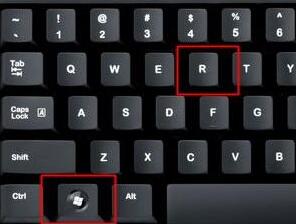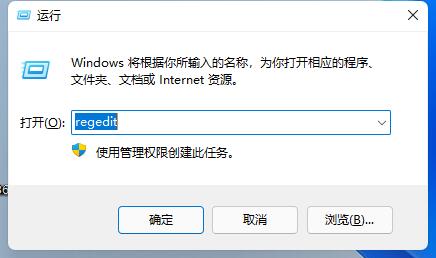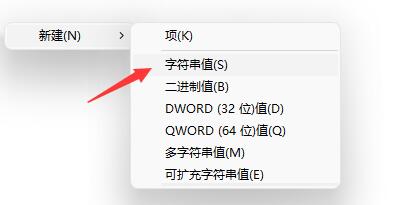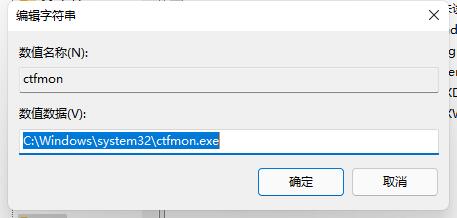Win11任务栏没有输入法怎么办?Win11任务栏没有输入法的解决方法
现在有很多小伙伴都已经安装Win11系统进行体验了,但现在Win11系统还处于测试阶段,所以可能会碰到很多问题,例如有的小伙伴碰到了任务栏没有输入法的情况出现,那么这种问题应该怎么办呢?下面就和小编一起来看看有什么解决方法吧。
Win11任务栏没有输入法的解决方法
1、首先按下键盘上的“win+r”快捷键打开“运行”。
2、在运行框中输入“regedit”回车确定。
3、然后将此路径输入到上方路径框中:“计算机HKEY_CURRENT_USERSoftwareMicrosoftWindowsCurrentVersionRun”。
4、接着右键右侧空白处,新建一个“字符串值”,并命名为“ctfmon”。
5、新建完成后双击打开它,在数值数据栏中输入如下内容:“C:Windowssystem32ctfmon.exe”即可。